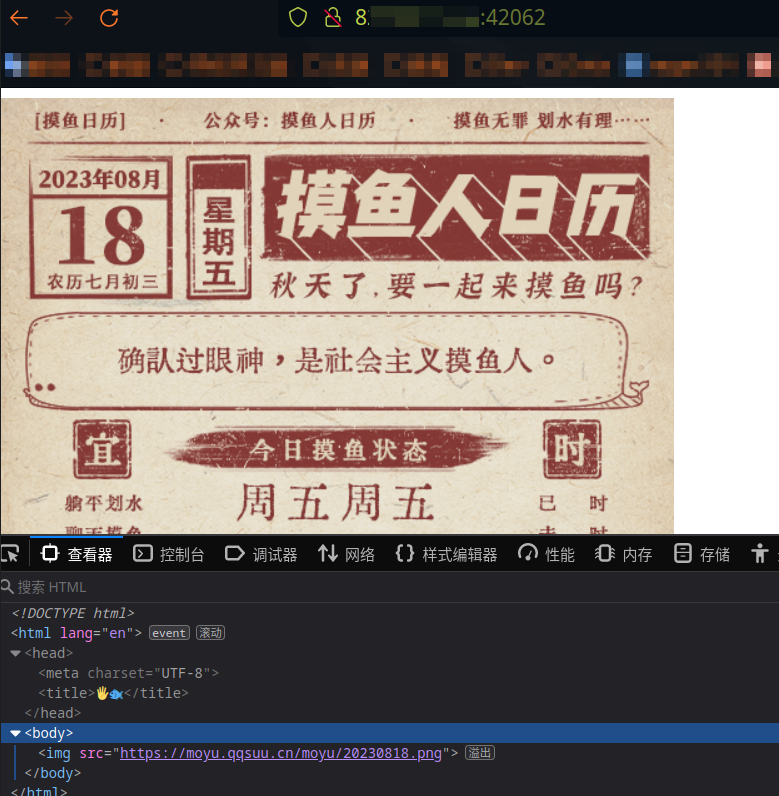CNSS Summer 2023 SA writeup
早知道,还得是SA。
以下做题过程中,环境包括:
- Windows
- Ubuntu 20.04
- CentOS 7
- Arch... 当时最新版本。
Linux太多了。
另外部分做过的题目由于过于冗长,或与SA Recruit重合度过高,将删除这些题目的writeup。
🐋上个题(Docker, Xinetd)
题目描述
部署一道Pwn题。要求全自动部署。
过程
这题可以直接从github上找轮子 但做题过程中稍微绕了一下,原本想自己写着试试的,但最后还是按以上轮子的思路写了。
Code
services:
pwn:
image: ubuntu:16.04
build: .
container_name: hello_pwn_deploy
ports:
- 0.0.0.0:10000:10000
剩下的部分同以上的轮子部分。
pwn 启动:sudo docker compose up --build -d
做题时pwn题采用2023 CNSS夏令营里头的👀[easy]你的名字。
🎮Play Game With Friends(配环境)
题目描述
- 完成 【我的世界 Minecraft 】、【泰拉瑞亚 Terraria 】、【饥荒 Don't Starve】、【原神 Genshin Impact】 中任意两款游戏的服务器搭建。
- 搭建在公网不间断运行的服务器上。
要点
官方wiki都有搭建服务器教程,对着自己linux版本调一下就行了。
过程
由于CentOS内存过小配置太低,仅能同时在线一个游戏的服务器。
开启对应游戏具体端口xxxx(MC),xxxx+114514(Terraria)。
我的世界部分
我的世界最新的服务器需要jdk17,CentOS自带java为1.8(Java 8)卸载自带的jdk1.8,去Oracle官网安装了jdk-17
具体命令如下:
wget https://download.oracle.com/java/17/latest/jdk-17_linux-x64_bin.tar.gz
tar zxf jdk-17_linux-x64_bin.tar.gz
# jdk 17.0.8 版本
mv jdk-17.0.8.* jdk-17
mv jdk-17 /usr/local/
# 增加环境变量
vim /etc/profile
# 增加以下语句
export JAVA_HOME=/usr/local/jdk-17
export PATH=/usr/local/jdk-17/bin:$PATH
# 保存后加载配置文件
source /etc/profile
# 看看java版本
java -version
之后就是我的世界服务器搭建:
去官网找到服务器下载网址,在minecraft文件夹下使用命令:
wget https://piston-data.mojang.com/v1/objects/84194a2f286ef7c14ed7ce0090dba59902951553/server.jar
之后先运行一次服务器:
java -Xmx1024M -Xms1024M -jar server.jar --nogui
修改生成的eula.txt,修改为:
eula=true
最后就是修改配置部分,配置文件为server.properties,配置如下:
#Minecraft server properties
enable-jmx-monitoring=false
rcon.port=?
level-seed=
gamemode=survival
enable-command-block=false
enable-query=false
generator-settings={}
enforce-secure-profile=true
level-name=world
motd=A Minecraft Server
query.port=?
pvp=true
generate-structures=true
max-chained-neighbor-updates=1000000
difficulty=easy
network-compression-threshold=256
max-tick-time=-1
require-resource-pack=false
use-native-transport=true
max-players=4
online-mode=false
enable-status=true
allow-flight=false
initial-disabled-packs=
broadcast-rcon-to-ops=true
view-distance=10
server-ip=
resource-pack-prompt=
allow-nether=true
server-port=??????????????
enable-rcon=false
sync-chunk-writes=true
op-permission-level=4
prevent-proxy-connections=false
hide-online-players=false
resource-pack=
entity-broadcast-range-percentage=100
simulation-distance=10
rcon.password=
player-idle-timeout=0
force-gamemode=false
rate-limit=0
hardcore=false
white-list=false
broadcast-console-to-ops=true
spawn-npcs=true
spawn-animals=true
function-permission-level=2
initial-enabled-packs=vanilla
level-type=minecraft\:normal
text-filtering-config=
spawn-monsters=true
enforce-whitelist=false
spawn-protection=16
resource-pack-sha1=
max-world-size=29999984
由于我自己是用PCL启动器而非官方的,所以online-mode 改成false了。
好嘞,MC 启动!
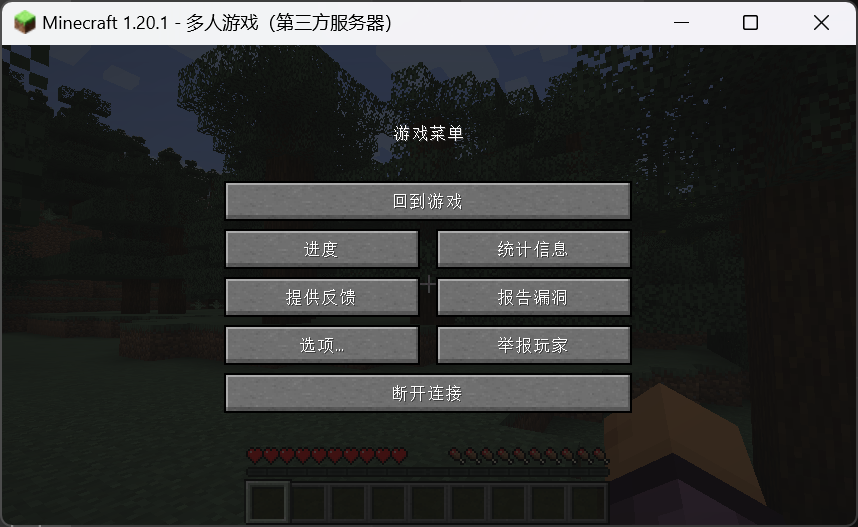

最后让服务器24小时运行,使用命令:
sudo yum install screen
screen -S minecraft
进行以上启动部分的命令,然后Ctrl+A+D退出screen,可以发现仍然能够远程访问MC。
泰拉瑞亚部分
没玩过泰拉瑞亚,瞎写了。
首先steam购买泰拉瑞亚(36¥😭),查看版本1.4.4.9
然后新建Terraria文件夹,从官网上下载最新版本:
wget https://www.terraria.org/api/download/pc-dedicated-server/terraria-server-1449.zip
下载来的文件有Windows, linux和MacOS三个版本,把linux中文件全部复制到Terraria文件夹下。
给文件加权限:
chmod a+x ./TerrariaServer.bin.x86_64
点击运行并生成世界。但有些麻烦了,直接写个config.txt:
#Load a world and automatically start the server.
Create
world=....../Terraria/worlds/helloTerraria.wld
worldpath=....../Terraria/worlds
worldname=helloTerraria
port=?????
password=??????????????????????????
upnp=1
motd=Test your terraria!
autocreate=1
difficulty=0
secure=1
language=zh/Hans
输入以下命令,泰拉瑞亚 启动!
./TerrariaServer.bin.x86_64 -config config.txt
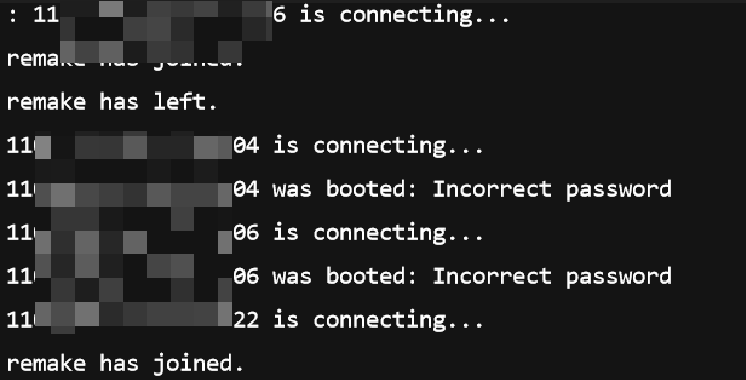
24小时运行方式同MC的方式。
🖥️GUI Undoubtedly Indispensable(VNC,xrdp,nohup)
题目描述
- 完成任意 Linux 云服务器 上的图形化环境搭建(如 gnome, xfce, kde )
- 连接到桌面环境下打开 GVIM 和对应环境的终端(运行 neofetch/screenfetch) 并截图
过程
云服务器为腾讯云 CentOS 7.
系统必要的配置略过不提,直接到图形化界面部分。
sudo yum grouplist # 检查可安装的group
# 发现可安装GNOME Desktop
sudo yum groupinstall "GNOME Desktop"
# 安装vnc server
sudo yum install vnc-server
# 安装xrdp
sudo yum install epel*
sudo yum install xrdp
# 启动xrdp
sudo systemctl start xrdp
# 查看xrdp启动状态
sudo systemctl status xrdp
# 设置开机自启
sudo systemctl enable xrdp
之后到腾讯云控制台开放3389端口:
Windows通过远程桌面连接程序指定ip进行连接,输入用户名密码即可进入桌面;安装gvim,neofetch,结束。
使用以下命令后台执行firefox:
nohup firefox &
🚀萌新也想搭载上X-引擎(Nginx)
题目描述
- 在 Linux 系统上安装 Nginx 免费开源版(编译安装/包管理器安装),安装后在浏览器访问 Nginx 初始欢迎页面。
- 了解 Nginx 常见使用命令,寻找你的 Nginx 配置文件路径。
- Nginx 的欢迎页面太丑了。修改配置文件,让浏览器访问显示该静态页面页面
- 使用一个 Nginx 代理3个页面,不同的端口号访问到不同的页面.
- 实现 URL 转发: 当 URI 请求为 /google 时,跳转到谷歌;当 URI 请求为 /github 时,跳转到 GitHub ;当 URI 请求为/cnss或/cnss/xxx 时,xxx 是任意字符串,跳转到 CNSS 招新官网;其余任意请求跳转到该静态页面。
- 搭建一个简易文件下载服务器,访问 /downloads 能够显示文件目录。
- 实现一个简单的负载均衡器,当访问同一个 URL 时,按照流量比 1 : 2 : 3 分别访问到 3 个不同的页面。
Tip:Nginx upstream 可以将请求转发给多个后端 server,该怎样模拟多个 server 呢?
- 实现 “URL 轮询器”,访问该 URL 时,轮询跳转到大佬们的博客。
要点
最花时间的一集 其他SA一下午便可完成,这题做了三四天,令人感叹。
nginx实现重定向的时候不需要太复杂,不要往proxy想就行。
过程
CentOS 7 配置nginx:
yum源里头没有nginx availbale,选择编译安装nginx:
必要的环境已预装(实际上也就yum里头的几个软件)
# stable nginx
wget http://nginx.org/download/nginx-1.24.0.zip
tar -zxvf nginx-1.24.0.zip
cd nginx-1.24.0
mkdir /var/temp/nginx -p
# 编译配置
./configure
--prefix=/usr/local/nginx \
--pid-path=/usr/local/nginx/nginx.pid \
--lock-path=/var/lock/nginx.lock \
--error-log-path=/var/log/nginx/error.log \
--http-log-path=/var/log/nginx/access.log \
--with-http_gzip_static_module \
--http-client-body-temp-path=/var/temp/nginx/client \
--http-proxy-temp-path=/var/temp/nginx/proxy \
--http-fastcgi-temp-path=/var/temp/nginx/fastcgi \
--http-uwsgi-temp-path=/var/temp/nginx/uwsgi \
--http-scgi-temp-path=/var/temp/nginx/scgi \
--with-pcre \
--with-http_ssl_module \
--with-http_v2_module \
--with-http_realip_module \
--with-http_addition_module \
--with-http_sub_module \
--with-http_dav_module \
--with-http_flv_module \
--with-http_mp4_module \
--with-http_gunzip_module \
--with-http_gzip_static_module \
--with-http_random_index_module \
--with-http_secure_link_module \
--with-http_stub_status_module \
--with-http_auth_request_module \
--with-http_image_filter_module \
--with-http_slice_module \
--with-mail \
--with-threads \
--with-file-aio \
--with-stream \
--with-mail_ssl_module \
--with-stream_ssl_module \
sudo make && sudo make install
# 测试一下
cd /usr/local/nginx/sbin
sudo ./nginx # nginx 启动!
sudo ./nginx -t # 看看配置文件
sudo ./nginx -s reload # 重启
sudo ./nginx -s stop # 关闭
sudo ./nginx -v # 看看版本
# 添加服务
sudo vim /usr/lib/systemd/system/nginx.service
# 文件如下:
# [Unit]
# Description=nginx - high performance web server
# Documentation=http://nginx.org/en/docs/
# After=network.target remote-fs.target nss-lookup.target
#
# [Service]
# Type=forking
# PIDFile=/var/run/nginx/nginx.pid
# ExecStartPre=/usr/local/nginx/sbin/nginx -t -c /usr/local/nginx/conf/nginx.conf
# ExecStart=/usr/local/nginx/sbin/nginx -c /usr/local/nginx/conf/nginx.conf
# ExecReload= /usr/local/nginx/sbin/nginx -s reload
# ExecStop= /usr/local/nginx/sbin/nginx -s stop
# PrivateTmp=true
# [Install]
# WantedBy=multi-user.target
sudo chmod +x /usr/lib/systemd/nginx.service
sudo systemctl daemon-reload
sudo systemctl start nginx.service
sudo systemctl enable nginx.service
# 常用指令
## 平滑重启
sudo nginx -s reload
## 停止nginx
sudo nginx -s stop
## 检测下语法错误
sudo nginx -t
## 启动nginx
sudo nginx
nginx代理的静态页面文件布局如下:
nginx/
├── bg.jpg
├── downloads
│ ├── kknd
│ └── nishi?
├── index.html
├── port
│ ├── h1.html
│ ├── h2.html
│ └── h3.html
└── todo
├── index.html
├── script.js
└── style.css
nginx配置文件:
user ?本机user;
worker_processes auto;
error_log logs/error.log;
error_log logs/error.log notice;
error_log logs/error.log info;
pid /usr/local/nginx/nginx.pid;
events {
# ulimits -n是100001,这里就稍微小一点
worker_connections 1024;
}
http {
include /usr/local/nginx/conf/mime.types;
default_type application/octet-stream;
log_format main '$remote_addr - $remote_user [$time_local] "$request" '
'$status $body_bytes_sent "$http_referer" '
'"$http_user_agent" "$http_x_forwarded_for"';
#access_log logs/access.log main;
sendfile on;
#tcp_nopush on;
#keepalive_timeout 0;
keepalive_timeout 65;
gzip on;
gzip_types text/plain application/x-javascript text/css application/xml text/javascript application/javascript image/jpeg image/gif image/png;
gzip_vary on;
upstream balance {
server 本地配置域名:8081 weight=1 max_fails=5 fail_timeout=5;
server 本地配置域名:8082 weight=2 max_fails=5 fail_timeout=5;
server 本地配置域名:8083 weight=3 max_fails=5 fail_timeout=5;
}
upstream visit {
# 轮询实现url轮询器
server 本地配置域名:8084 max_fails=5 fail_timeout=5;
server 本地配置域名:8085 max_fails=5 fail_timeout=5;
server 本地配置域名:8086 max_fails=5 fail_timeout=5;
}
server {
listen 80;
server_name 本地配置域名;
#charset koi8-r;
access_log logs/welcome.log main;
rewrite ^/google$ https://www.google.com permanent;
rewrite ^/github$ https://github.com permanent;
rewrite ^/cnss$ https://summer.cnss.io permanent;
rewrite ^/cnss/.*$ https://summer.cnss.io permanent;
location = / {
root /???/nginx;
try_files /index.html /index.htm;
}
location / {
rewrite ^/.*$ /todo/ redirect;
}
location = /balance {
proxy_pass http://balance/;
}
location = /visit {
proxy_pass http://visit/;
}
location /todo/ {
access_log logs/todo.log main;
alias /???/nginx/todo;
try_files /index.html /style.css;
}
location ^~ /downloads/ {
autoindex on;# 显示目录
autoindex_exact_size on;# 显示文件大小
autoindex_localtime on;# 显示文件时间
alias /???/nginx/downloads/;
}
error_page 500 502 503 504 /50x.html;
}
server {
listen 8081;
server_name 本地配置域名;
access_log logs/h1.log main;
location / {
root /???/nginx/port;
index h1.html h1.htm;
}
}
server {
listen 8082;
server_name 本地配置域名;
access_log logs/h2.log main;
location / {
root /???/nginx/port;
index h2.html h2.htm;
}
}
server {
listen 8083;
server_name 本地配置域名;
access_log logs/h3.log main;
location / {
root /???/nginx/port;
index h3.html h3.htm;
}
}
server {
listen 8084;
server_name 本地配置域名;
access_log logs/visit1.log main;
location / {
rewrite ^.*$ https://yaossg.com redirect;
}
}
server {
listen 8085;
server_name 本地配置域名;
access_log logs/visit2.log main;
location / {
return 302 https://www.cnblogs.com/timlzh;
}
}
server {
listen 8086;
server_name 本地配置域名;
access_log logs/visit2.log main;
location / {
return 302 https://sh1no.icu;
}
}
# 关注yaossg timlzh shino谢谢喵
}
若要继续改进,可有:
- keep-alived等增加可用性
- docker一键部署
- https域名+证书
🐋造个集装箱
题目描述
手动模拟一个Docker容器网络。
要点
来张picture:
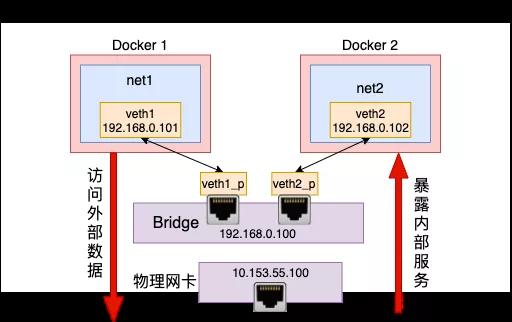
过程
为了表示访问外网,写个flask先。
from flask import Flask, render_template
import requests
app = Flask(__name__)
@app.route('/')
def moyu():
"""
获取摸鱼人日历
"""
url = "https://moyu.qqsuu.cn/?type=json"
img_url = ""
response = requests.get(url=url).json()
# 数据格式示例:(可以看到根本没必要用url来获取固定格式的图片url,但这里只是为了稍微展示一下能访问外网)
# {"code":200,"msg":"success","data":"https://moyu.qqsuu.cn/moyu/20230818.png"}
if response.get("code") == 200:
moyu_url=response["data"]
response = requests.get(moyu_url)
img_url = response.url
return render_template('index.html', img_url=img_url)
if __name__ == '__main__':
app.run(host="0.0.0.0",port=80)
Flask 渲染的html模版文件./template/index.html:
<!DOCTYPE html>
<html lang="en">
<head>
<meta charset="UTF-8">
<title>🖐️🐟</title>
</head>
<body>
<img src="{{ img_url }}">
</body>
脚本文件(默认已装有必要工具):
# 创建网络namespace
sudo ip netns add flask_test
# 创建veth(Virtual Ethernet Pair),作为桥梁链接不同虚拟网络设备。
sudo ip link add veth_ns type veth peer name veth_br
# 将veth其中一端连入namespace中
sudo ip link set veth_ns netns flask_test
# 配置namespace端的veth ip
sudo ip netns exec flask_test ip addr add 192.168.0.2/24 dev veth_ns
# veth_ns 启动!
sudo ip netns exec flask_test ip link set veth_ns up
# 创建虚拟网桥
sudo brctl addbr flask_br
# 配置网桥ip
sudo ip addr add 192.168.0.1/24 dev flask_br
# 配置veth的另一端到网桥上
#网桥flask_br和网络namespace flask_test相连
sudo ip link set dev veth_br master flask_br
# 两个都启动
sudo ip link set veth_br up
sudo ip link set flask_br up
# 把 veth_ns设为默认网关
# 此时内网部分便可以ping通
sudo ip netns exec flask_test route add default gw 192.168.0.1 veth_ns
sudo sysctl -w net.ipv4.conf.all.forwarding=1
# 本机路由转发配置(FORWARD规则),设置flask_br可以通过eth0(本地通网网卡)来进行与外网的通信。
sudo iptables -A FORWARD --out-interface eth0 --in-interface flask_br -j ACCEPT
sudo iptables -A FORWARD --in-interface eth0 --out-interface flask_br -j ACCEPT
# SNAT 与MASQUERADE不同,MASQUERADE自动从网卡获取ip地址进行转换,SNAT需要指定ip进行转换
# 进入路由判断前的规则添加,将源ip地址转换为本机ip地址。
sudo iptables -t nat -A POSTROUTING -s 192.168.0.0/24 -j MASQUERADE
# DNAT(目标网络地址转换),类似docker 端口绑定,将外网42062的访问绑定至192.168.0.2:80(本地服务端)
sudo iptables -t nat -A PREROUTING -p tcp --dport 42062 -j DNAT --to 192.168.0.2:80
# 一键安装flask环境(centos)
# 由于执行部分需要root权限,需要再在root下安装依赖包。
# 这部分和具体的自定义网络没什么关系,以注释方式呈现
# sudo pip3 install flask
# sudo pip3 uninstall urllib3
# sudo pip3 install urllib3==1.26.6
# sudo pip3 install requests
# 在网络 namespace下运行
nohup sudo ip netns exec flask_test python3 /xxx/app.py --port 80 > test.log 2>&1 &
运行截图: